Sljedeća verzija popularnog video uređivača Adobe Premiere Pro 2.0 ispitala je inovacije koje su se pojavile u programu zahvaljujući naporima programera. Za one koji žele osvježiti svoje znanje, ili tek počinju montirati video u Adobe Premiere Pro 2.0, ovaj članak će biti namijenjen, jer...
Budući da je došlo vrijeme za početak praktičnih vježbi u savladavanju ovog programa, krenut ćemo od samih osnova, usput nadopunjavajući prethodni članak. Napravit ćemo vrlo osnovni projekt, počevši od snimanja videa s digitalne video kamere i završavajući stvaranjem DVD video diska. Nećemo ulaziti u postavke programa niti govoriti o različitim metodama uređivanja; uostalom, kada radite s Adobe proizvodima, ista se operacija može izvesti na nekoliko načina, a tek s vremenom ćete razviti vlastiti stil, da tako kažem, stil uređivanja.
Povežite svoju miniDV videokameru s računalom preko IEEE 1394 sučelja (pročitajte kako i uz pomoć čega to učiniti). Nakon pokretanja Adobe Premiere Pro 2.0, odaberite stvaranje novog projekta Novi projekt.
Otvorit će se dijaloški okvir Novi projekt, gdje je u tab Učitaj unaprijed postavljeno(utovar obratka), u odjeljku Dostupne unaprijed postavljene postavke(dostupna prazna mjesta), otvorite mapu DV-PAL i odaberite izradak Standardni 48kHz(ovdje pretpostavljamo da je projekt kreirao korisnik koji živi na području na kojem sustav djeluje PAL na primjer Rusija).
Usput, o drugim prazninama na popisu ( Adobe HD-SDI, HDV i drugi), zaseban razgovor i, očito, ne brz. Tako sporo Video visoke razlučivosti prodire u naše živote, na tržištu nema kućanskih playera koji podržavaju reprodukciju "videozapisa visoke razlučivosti". Više o budućnosti digitalnog videa možete pročitati u članku Kirilla Kochetkova "".

Sve što trebate učiniti je unijeti naziv projekta i kliknuti gumb u redu.
Krenimo odmah sa sređivanjem stvari: kako biste odredili mjesto na tvrdom disku za snimanje videa, pokrenite naredbu Uredi>Postavke>Scratch Diskovi.

Izaberi Snimi video: [Prilagođen] i pritisnite gumb Pretraživati.

Ovdje je preporučljivo odabrati mapu koja se nalazi na zasebnom tvrdom disku, unaprijed defragmentiranom, inače riskirate promatranje dugih zamrzavanja ili trzanja slike umjesto normalnog rada programa.

Nakon odabira mape kliknite gumb u redu. U poglavlju Diskovi za grebanje vidjet ćeš propisani put Staza: naziv particije:\ naziv mape i suprotna količina slobodnog prostora na odabranoj particiji tvrdog diska. Klik u redu za izlaz iz postavki projekta.

Počnimo snimati video. Pozvati prozor Uhvatiti, pritisnite tipku F5 ili pokrenite naredbu Datoteka>Snimi. Otvara se prozor posebnog modula u kojem se vrši snimanje.

U poglavlju Podaci isječka, u točki Naziv trake, unesite naziv kazete ako ih imate više na taj način, izbjeći ćete zabunu. U točki Naziv isječka unesite naziv za isječak. Sve ovo mora biti učinjeno unaprijed, jer kada se snimljeni video podijeli na scene, numeracija će se automatski dodati nazivu koji ste unijeli. U bodovima Opis I Dnevnik Napomena Ako je potrebno, unesite podatke o datoteci i svoje bilješke.

U poglavlju Uhvatiti potvrdite okvir pored stavke Prepoznavanje scene. Ako je potvrdni okvir označen i postoji ispravan vremenski kod na vrpci, kao i postavljeno vrijeme na digitalnoj video kameri, Adobe Premiere Pro 2.0 će podijeliti vaš video u zasebne isječke prilikom snimanja, fokusirajući se na trenutke kada snimanje počinje i zaustavlja.

Sada, s vrpcom premotanom na početak ili na željeni trenutak, pritisnite gumb za snimanje ili prečac G. Reprodukcija kamere uključit će se automatski, na naredbu programa.

Tijekom procesa snimanja imate priliku dobiti informacije o snimljenom isječku, trenutnom vremenu scene, nepostojanju ispuštenih kadrova, kao i dostupnosti slobodnog prostora na tvrdom disku na koji snimate video.
Lijepa stvar kod snimanja je što se može dogoditi u pozadini. Tijekom snimanja možete, na primjer, raditi u grafičkom uređivaču, stvarajući logotip za filmski čuvar zaslona; resursi sustava pri snimanju putem IEEE 1394 praktički su besplatni, samo tvrdi disk radi naporno. Također u pozadini, tijekom snimanja, koordinira se audio komponenta isječka. Ako želite zaustaviti snimanje, samo pritisnite gumb Stop ili prečac S.

Zatvori prozor Uhvatiti, i vidjet ćete sve snimljene isječke navedene u prozoru projekta.

Pokrenite naredbu Datoteka>Spremi ili pritisnite kombinaciju tipki Ctrl+S. Također, standardno svakih 20 minuta program automatski sprema projekt (Auto Save).
Kako se ne biste zbunili u mnogim datotekama koje se nalaze u prozoru projekta, bolje ih je organizirati. Da biste to učinili, kreirajte željenu mapu pokretanjem naredbe Datoteka>Novo>Bin (Ctrl+.).

Stavite sve isječke koje ste snimili u njega. Možete kreirati onoliko mapa koliko želite, svakoj dajući svoje ime i u njih pohranjujući materijal koji ste uvezli ili stvorili (naslove, fotografije, pozadinsku glazbu itd.).

Zatim kursorom miša uhvatite odabranu mapu s isječcima i povucite je u lijevi izvorni prozor ( Izvor), zatim otpustite tipku miša. Svi isječci u mapi pojavit će se na popisu prozora Izvor.

Za početak reprodukcije isječka možete kliknuti gumb za reprodukciju ili tako što ćete kursorom miša prijeći iznad plavog indikatora trenutnog vremena CTI (Indikator trenutnog vremena), ručno ga pomaknite. Nakon što odaberete trenutak koji želite vidjeti kao početak isječka, postavite ulaznu točku ( Postavi ulaznu točku), klikom na odgovarajući gumb na ploči prozora Izvor ili prečac ja.


Nakon što odaberete željeni okvir, postavite izlaznu točku ( Postavite točku), klikom na odgovarajući gumb na ploči prozora Izvor ili prečac O. To će odrediti kada isječak završava.

Na ovaj način ste "skratili" isječak i ostavili samo materijal koji vam je potreban. Sada pritisnite prekidač Uključite opciju Snimi audio i video i odaberite način rada Video. Dakle, vi ste iz isječka koji se nalazi u izvornom prozoru ( Izvor), eliminirali zvuk, sada ćete raditi samo s video materijalom. Ako vam je potreban zvuk isječka u vašem filmu, ostavite sve kako jest.

Za postavljanje "podrezane" kopče na vremensko ravnalo Vremenska Crta, upotrijebimo metodu prekrivanja Prekrivanje. Da biste to učinili, kliknite odgovarajući gumb na ploči prozora Izvor ili prečac ( Yu). Treba uzeti u obzir da se video preklapanje provodi samo za odabrani zapis, a zapis se postavlja na vremensku traku na mjesto indikatora vremena. Za ugradnju CTI na početak zapisa pritisnite tipku Dom. A zatim prekriti.


Ovo će pomaknuti indikator trenutnog vremena na kraj isječka. Zatim izrežite i prekrijte druge isječke s popisa prozora Izvor.

Ako mislite da vaši isječci ne trebaju skraćivanje, učinite to jednostavnije: kursorom miša zgrabite mapu “Video” koju ste stvorili, povucite je zajedno s njezinim sadržajem na vremensku traku i otpustite tipku miša. Isječci će se redom pojavljivati na vremenskoj traci.
Slike u prozorima Izvor I Program izgleda ovako:

U lijevom prozoru Izvor vidite kadar iz isječka postavljenog u ovaj prozor. U desnom prozoru Program postoji okvir iz isječka postavljen na vremenskoj traci na mjestu indikatora trenutnog vremena.
Ako ste već odlučili koji će se isječci koristiti u vašem radu, a koji neće, očistite prozor projekta od neiskorištenog materijala. To se radi jednostavno: naredbom Projekt>Ukloni neiskorišteno.

Vrijeme je da napravimo naslovnu karticu za film. Za početak, upotrijebimo predložak koji je dostupan. Pokrenite naredbu: Naslov>Novi naslov>Na temelju predloška. Prozor će se učitati Predlošci, s lijeve strane sadrži popis predložaka, a s desne strane izgled odabranog predloška.

Odaberite predložak teme i kliknite gumb u redu. Učitat će se prozor modula Dizajner naslova s odabranim predloškom.

Odaberite alat Vrsta alata i pomoću njega odaberite bilo koji objekt na predlošku.


Ako trebate promijeniti font, gumb će vam pomoći. pretraživati.

Prozor će se učitati Pregledavanje fonta, gdje možete odabrati odgovarajući font.

Promjene fonta odmah će se pojaviti u prozoru predloška.

Ovdje možete unijeti bilo koji tekst koji vam padne na pamet i postaviti ga kako god želite.

Nakon unosa teksta koristite ploču Svojstva naslova prilagoditi njegovu veličinu.

Odaberite alat Alat za odabir pritiskom tipke V, odaberite tekst i postavite ga u središte okvira.


U ovom prozoru možete vidjeti tanke okvire . Ovaj Sigurno područje sigurnosne zone. Unutarnji rub osigurava normalnu vidljivost naslova, a vanjski rub osigurava sigurno područje za video (ove preporuke vrijede za gledanje filma na TV-u).
Odaberite tekst ispod riječi Video i unesite svoju rečenicu. Zatim pomoću alata za odabir ponovo odaberite tekst koji ste upravo unijeli.

Pokušajte na njega primijeniti poseban stil teksta. Da biste to učinili u paleti Stilovi naslovnika pozovite kontekstni izbornik i odaberite naredbu s popisa Dodavanje biblioteke stilova.

Odredite direktorij stilova teksta. Prema zadanim postavkama, ti se stilovi nalaze u mapi C:\Program Files\Adobe\Adobe Premiere Pro 2.0\Presets\Styles. Za početak odaberite stil s nazivom koji vam se sviđa i kliknite gumb Otvoren.

Nakon toga u paleti Stilovi naslovnika, s odabranim tekstom dvaput kliknite na odabrani stil. Natpis će se odmah promijeniti.

Također možete dodati logotip trenutnom predlošku. Da biste to učinili, kliknite desnom tipkom miša i odaberite naredbu Logo>Umetni logotip.

Od vas će se tražiti da odaberete datoteku logotipa; to može biti bilo koji dizajn koji ste unaprijed pripremili. Odaberite ga i kliknite Otvoren.
Učitano Dizajner naslova Logotip se može mijenjati po vlastitom nahođenju. Pomoću alata za odabir možete zgrabiti ručke spremnika i promijeniti mu veličinu. Za proporcionalnu promjenu veličine logotipa potrebno je držati pritisnutu tipku Shift.

Za premještanje logotipa u pozadinu, iza teksta, kliknite desnom tipkom miša i dvaput izvršite naredbu Rasporedi>Pošalji unatrag. Logo, naravno, mora biti istaknut.


Zatvori prozor Dizajner naslova, i ne morate ništa spremati, jer su svi naslovi već unutar projekta i nikada ih nećete izgubiti. Čuvar zaslona koji ste izradili pojavit će se na popisu prozora projekta.

Postavite indikator vremena na vremenskoj traci na početak pjesme pritiskom na Dom. Uz odabrani predložak naslova u prozoru projekta, prekrijte pritiskom na ( Yu).

Sada bi bilo lijepo odlučiti o zvučnom dizajnu filma. Stvorite novu mapu pod nazivom Audio, i desnom tipkom miša kliknite na njega. Odaberite stavku iz kontekstnog izbornika Uvoz.

Pronađite zvučnu datoteku, kao što je glazbeni zapis, i kliknite gumb Otvoren.

Uvezena datoteka pojavljuje se u prozoru projekta.

Sada kursorom miša kliknite na zvučnu datoteku sound.mp3 koja se pojavljuje u prozoru projekta i povucite je u prozor Izvor. Slušajte ga, i to na vama već poznat način (tipkama ja I O) odrezati nepotrebna područja, na primjer, uvod je previše tih i neprimjetan za sudjelovanje u filmu.

Ponovno postavite indikator vremena na vremenskoj traci na početak zapisa pritiskom na tipku Dom. Za postavljanje glazbene skladbe na vremensku traku ponovno upotrijebite metodu prekrivanja Prekrivanje. Da biste to učinili, kliknite odgovarajući gumb na ploči prozora Izvor ili prečac ( Yu).
Za promjenu razmjera prikaza vremenske trake možete koristiti i klizač i prečace ( - ) i ( + ). Ova metoda promjene ljestvice također može biti vrlo zgodna: držite pritisnutu tipku Alt, pokušajte okrenuti kotačić miša u jednom ili drugom smjeru.

Nakon povećanja ljestvice prikaza, možete povećati visinu otvorenog video zapisa radi jasnoće, da biste to učinili, pritisnite kombinaciju tipki Ctrl+gore(strelica prema gore).
Kako obično počinje film? Čuvar zaslona ili zasluge iznenada iskaču na zaslonu poput škripca? Naravno da ne! Najčešće se objekti pojavljuju glatko; to se radi posebno za gledatelja, kako ga ne bi iritirali od samog početka filma. Učinimo i to. Neka vaš čuvar zaslona glatko izroni iz crne pozadine i jednako glatko uđe u nju. Da biste to učinili, odaberite parametar prikaza s padajućeg izbornika staze Neprozirnost i postavite ključne točke na stazi, četiri će biti dovoljne: dvije na početku čuvara zaslona i dvije na kraju, kao na slici. U ranijim verzijama programa te su se točke mogle postaviti pomoću alata Olovka, sada možete dodati ključne točke pomoću alata za odabir Alat za odabir (V), dok držite pritisnutu tipku Ctrl. Nakon toga, mišem povucite početnu i završnu ključnu točku na samo dno video zapisa - time ćete postaviti screensaver na potpunu prozirnost na tim mjestima.

Imajte na umu da je korištenje prečaca za određeni prozor moguće samo ako je aktivan i okružen narančastim rubom.
[Opis programa
Inačice Adobe Premiere naširoko se koriste u modernoj televiziji i kinu. Uz njegovu pomoć uređuju se popularni TV programi i filmovi. Svaka od novih verzija dobiva dodatne tehničke mogućnosti. Na primjer, poboljšani sustav za uređivanje s više kamera, funkcije brzog skraćivanja i konverzije videozapisa, duboka prilagodba video slojeva i mnoge druge.
Program se isporučuje u jednom paketu s ostalim Adobe proizvodima. Vrijedno je istaknuti njegove visoke performanse i stabilnost. Distribucija je shareware. Razdoblje besplatnog korištenja je 30 dana, nakon čega ćete morati platiti značajan iznos za kupnju pune verzije.
Ako ste zainteresirani za program za uređivanje videa, pogledajte analog ovog uslužnog programa -

funkcije
- 1 Obrezivanje, lijepljenje, okretanje valjaka.
- 2 Funkcija video snimanja iz raznih izvora.
- 3 Mnogi formati pretvorbe za video i audio.
- 4 Podržava višekanalni zvuk.
- 5 Dodavanje 3D efekata videu.

formati
- 1 Digitalni formati HD, HDV, SD.
- 2 Uvezite QuickTime.
- 3 Dolby 5.1 audio podrška.
- 3 VST dodatka.
Značajke programa
Uslužni program Adobe Premiere Pro dugo se preuzima i instalira, puno teži, troši računalne resurse, ali: omogućuje vam stvaranje ne samo videozapisa, već i pravih filmova visoke kvalitete. Predstavljeni program ima originalno, glatko i prijateljsko korisničko sučelje s kojim je jednostavno zadovoljstvo raditi.
Da biste svladali osnovne i naprednije vještine u radu s uslužnim programom za nelinearno uređivanje videozapisa, trebat će vam temeljito proučavanje različitih materijala za obuku i detaljna analiza videozapisa posvećenih interakciji s aplikacijom. Nećete moći svladati uslužni program "odmah" ili "odjednom", budući da je ovaj proizvod dizajniran za profesionalce, a ne za početnike. Ako trebate napraviti uređivanje videozapisa bez zalaženja u zamršenosti složenih programa, upotrijebite jednostavan i razumljiv uslužni program - rusku verziju
Kompatibilnost
Adobe Premier Pro CS6 je kompatibilan s Windows operativnim sustavima (7, 8, 8.1) i Mac OS (verzije 10.7-10.9), za oba - samo 64-bitni. Za instalaciju i dodatni prostor trebat će vam oko 10 GB prostora na tvrdom disku, vrijednost RAM-a - najmanje 4 GB. Prihvatljiva rezolucija ekrana je 1280×800.
Pozdrav čitateljima i posjetiteljima mog bloga! U ovoj recenziji ću vam reći o jednom od Adobeovih programa - Adobe Premiere Pro: o njegovim glavnim funkcijama i mogućnostima. Također ćemo pokušati otkriti je li profesionalno uređivanje videa u programu Adobe Premiere Pro dostupno neprofesionalnom korisniku.
Prekrasne video datoteke ne stvaraju se samo kamerom. Obrada snimke zahtijeva snažan proizvod koji može dodati niz specijalnih efekata videu i poboljšati vizualnu prezentaciju materijala. Pogledajte kako su dečki uspjeli montirati video o svom putovanju u Vijetnam. Takvo profesionalno uređivanje videa može se obaviti u programu Adobe Premiere Pro.
Glavne značajke
Program ima svoje radno područje na koje se morate naviknuti. Nema posebnih poteškoća u učenju, samo se trebate malo približiti mogućnostima proizvoda i video uređivanje će postati jednostavno i razumljivo.
Radni prostor ima fleksibilno sučelje, svaki ga korisnik može prilagoditi za sebe.
Da biste radili s programom, morate imati osnovno znanje o videu, posebno o tome kakav je omjer slike, broj sličica u sekundi, skeniranje i drugo.
Svi ovi osnovni koncepti moraju se naučiti kako bi se vješto upravljalo mogućnostima Adobe Premiere Pro CC. Glavni redak datoteka obrađuje se pomoću panela TimeLine; ovdje se mogu dodati novi isječci njihovim sortiranjem. Postoji ploča Izvor za pregled isječaka.
Gdje započeti proučavanje programa
Trebali biste početi učiti program iz prikaza za uređivanje u tri točke i dodavati isječke na točnu lokaciju u bloku TimeLine.
Premiere Pro CC omogućuje stvaranje nevjerojatnog videozapisa iz mnogih isječaka pomoću posebnog uboda koji eliminira pojavu prijelaza.
Postoji mnogo mogućnosti za lijepljenje okvira; ovo otvara veliko polje aktivnosti za osobu koja posjeduje program. Razni efekti i prijelazi dodaju originalnost gotovom isječku.
Kao i svaki Adobe proizvod, Premiere Pro CC ima na raspolaganju veliki broj tipki prečaca, čije svladavanje uvelike pojednostavljuje rad u programu.
Nekim se naredbama mogu dodijeliti vlastite prečace.
Radi praktičnosti i jednostavnosti uređivanja pojedinačnih isječaka, oni se prepoznaju u načinu rada u boji. Ovo daje dobru orijentaciju u projektu s velikim brojem ugniježđenih fragmenata. Zasebno u programu možete obrađivati audio zapise i dodavati efekte. Da biste radili sa zvukom, morate razumjeti osnovne parametre zvuka, kao što su uzorkovanje, dubina bita i tako dalje.
U programu Adobe Premiere Pro CC možete jednostavno rotirati video stream, promijeniti veličinu prikaza, primijeniti prozirnost i dodati druge filtre.
Često korišteni efekti uključuju ubrzanje snimanja, transformaciju isječka, načine miješanja i mat maskiranje. Osim toga, prilikom obrade videa moguće je koristiti animirane parametre. To uvelike povećava zanimanje gledatelja za video.
Fine postavke programa omogućuju vam rad s korekcijom boja okvira i cijelog toka za živopisniji prijenos emocija gledatelju. Ovo također uključuje postavke kontrasta i zasićenja.
Uz pomoć ovog programa stvaraju se nevjerojatna kinematografska remek-djela. Konkretno, svjetski poznati film “Avatar” montiran je u Adobe Premiere Pro CC.
Danas svatko može koristiti proizvod, učenje nije teško, najvažnije je postaviti cilj i krenuti prema njemu, istražujući nove mogućnosti ovog prekrasnog proizvoda.
Sretno vam i kreativni uspjeh!
Adobe Premiere Pro je aplikacija sa širokim rasponom funkcija dizajnirana za obradu i uređivanje videa. Uslužni program pruža mogućnost rada u načinu rada s više staza.
Aplikacija je sposobna obraditi bilo koje video snimke. Korištenjem ovog programa u kombinaciji s Adobe After Effects, možete stvarati video zapise visoke kvalitete s jedinstvenim efektima i grafikom.
Međutim, za rad programa potrebno je prilično snažno računalo. Ako trebate visokokvalitetno video uređivanje, trebali biste koristiti ovu aplikaciju, koja je potpuno besplatna za preuzimanje.
Kako program radi
Prvi korak je preuzimanje i instaliranje aplikacije na vaše računalo. Programski izbornik ima dvije ploče: Izvor i Program, koje vam omogućuju da pregledate i obradite staze pojedinačno ili cijeli projekt odjednom.
Ispod je ploča s više staza koja vam omogućuje dodavanje željenih video zapisa u projekt, audio zapisa i slika. Moguće je prilagoditi svaki zapis i obraditi ga ovisno o vašim željama.
Program pruža mogućnost prilagodbe zvuka svake pjesme i isječka, uređivanje videozapisa, primjenu integriranih efekata, snimanje videozapisa, umetanje različitih medijskih datoteka u videozapis i izvršavanje visokokvalitetne obrade.
Mogućnosti
Program ima opsežnu biblioteku efekata. Osim toga, uređivanje medijskih datoteka može se provesti u načinu rada s više zapisa. Osim toga, aplikacija podržava dodatke. Uslužni program također može raditi s 5.1 audio zapisima. Moguće je snimati video iz različitih izvora.
Prednosti i nedostatci
Uslužni program omogućuje vam uređivanje i uređivanje videozapisa visoke kvalitete. Podržano je i uređivanje videa u stvarnom vremenu. Aplikacija može raditi s velikim brojem formata. Uslužni program se distribuira besplatno, tako da ga mogu preuzeti svi koji trebaju kvalitetnu obradu medijskih datoteka.
Među nedostacima možemo primijetiti vremensko ograničenje besplatnog korištenja programa, koje je 30 dana. Osim toga, aplikacija je prilično zahtjevna za resurse sustava, pa se može instalirati samo na snažnim računalima.
Općenito, Adobe Premiere Pro izvrstan je program s kojim možete obrađivati video datoteke visoke kvalitete. Ovu aplikaciju koriste BBC-jevi programeri. Mnogi koji su koristili ovaj uslužni program preporučuju njegovu upotrebu za dobivanje video zapisa visoke kvalitete. Program podržavaju svi Windows operativni sustavi i ima širok raspon funkcija.
Loša strana aplikacije je besplatno probno razdoblje, nakon kojeg morate kupiti licencni ključ. Osim toga, za korištenje programa morate znati engleski jezik. Također, vlasnici slabih računala neće moći koristiti uslužni program, jer zahtijeva puno resursa sustava.
U ovom slučaju preporuča se koristiti sličan
razvoj koji ne zahtijeva mnogo resursa sustava i ima manje funkcionalnosti. Ova aplikacija je Free Video Dub, koja se distribuira besplatno i omogućuje vam jednostavnu obradu videa.
Morate preuzeti program sa službenog izvora proizvođača ili pouzdanog izvora kako biste mogli iskoristiti sve funkcije uslužnog programa. Prilikom preuzimanja morate provjeriti podatke za viruse koji, nakon što prodru u sustav, mogu naštetiti.
Adobe je nedavno proslavio jedan od najpopularnijih video editora na tržištu, Adobe Premiere (Pro).
Adobe: "Zahvaljujemo svima koji su učinili Premiere Pro najpopularnijim alatom za uređivanje videa i multimedijskim alatom na svijetu. Radujemo se što ćemo vidjeti više nevjerojatnih radova stvorenih s Premiere Pro od redatelja i kreatora glazbenih videa."
Pratimo povijest stvaranja Adobe Premiere:
 - datum izlaska: prosinac 1991. Radio na platformi: Apple Mac OS.
- datum izlaska: prosinac 1991. Radio na platformi: Apple Mac OS.
Ključne značajke verzije: QuickTime multimedija i podrška za VideoSpigot format, podrška za PICT format, podrška za kreiranje filmova rezolucije 160x120, podrška za 8-bitni audio, podrška za izlaz na video kasetu.
*Na početnom ekranu programa nalazi se natpis "napisao Randy Ubillos". Randy (ili Randy) Ubillos radio je za SuperMac (razvojnik kartica za video snimanje), a program Premiere izvorno se zvao ReelTime. Bio je jedini programer i trebalo mu je 10 mjeseci. Zatim je ovaj softver prodan tvrtki Adobe i oni su ga objavili kao Premiere 1.0. Randy Ubillos nije bio "pod stresom" zbog ove kupnje i pridružio se Adobeu nakon kupnje softvera.
Randy Ubillos radio je u Adobeu na prve četiri verzije videouređivača Adobe Premiere i bio je glavni programer. Tada je dobio poziv Macromedia da izradi potpuno novi video editor, KeyGrip, temeljen na Apple QuickTime-u.
Ovaj projekt (rad na kojem je trajao četiri godine) u Macromediji je kasnije dobio naziv: Final Cut Pro. Program za video montažu Final Cut Pro (verzija 0.9 alpha) prvi put je javno prikazan 1998. godine na NAB konferenciji, a bio je cross-platformski proizvod (podržava obje platforme: Mac i Windows). Privatna demonstracija nije održana na glavnom štandu Macromedia. Mac verzija radila je s Truevision RTX video karticom, koja je mogla obraditi dva video streama s ograničenim brojem efekata u stvarnom vremenu.
No, na kraju je projekt prodan Appleu, budući da je Macromedia u to vrijeme prodavala svoju “non-core imovinu” koja nije bila vezana uz web proizvode. A 1999. godine objavljen je program Final Cut Pro 1.0, koji je odmah dobio ugrađenu podršku za popularni DV format. Budući da je PowerMac G3 (M5183) radna stanica imala dva ugrađena DV porta (IEEE1394a 6-pin), nije bilo potrebe za kupnjom skupe kartice za snimanje.
 Uz glavnu prednost Final Cut Pro-a - "native" hardver, koji je također odigrao veliku ulogu u promociji programa, činjenica je da je na istoj NAB izložbi Avid objavio da napušta Mac platformu.
Uz glavnu prednost Final Cut Pro-a - "native" hardver, koji je također odigrao veliku ulogu u promociji programa, činjenica je da je na istoj NAB izložbi Avid objavio da napušta Mac platformu.
Maromedia je na kraju kupljena (18. travnja 2005.) od strane njenog glavnog konkurenta, Adobe Systemsa, ali nije dobila Final Cut Pro i Randyja Ubillosa.
Randy Ubillos završio je karijeru na čelu Appleovog odjela softvera za fotografije i video. Pod njegovim vodstvom stvoreni su Aperture i Final Cut Pro, kao i prijenos iPhoto i iMovie na iPhone i iPad. Umirovio se 2015. nakon što je 20 godina radio na Appleovim proizvodima i dao doprinos novom konkurentu Adobe Premiere Proa, Apple Final Cut Pro X.
 - datum izlaska: rujan 1992. Radio na platformi: Apple Mac OS.
- datum izlaska: rujan 1992. Radio na platformi: Apple Mac OS.
Ključne značajke verzije: podrška za snimanje videa i QuickTime zvuka, stvaranje naslova, stvaranje sekvenci (Sequence) i prozori konstrukcije, podrška za usporeno/ubrzano kretanje, 5x audio i 41x video filter, 49x specijalni efekti, 16 -bit, 44 kHz podrška za zvuk, uvođenje formata datoteke Filmstrip, podrška za PICT numerirane sekvence, EDL podrška, uvoz Illustrator teksta, SMTPE podrška za vremenski kod.
 - datum izlaska: kolovoz 1993. Radio na platformi: Apple Mac OS.
- datum izlaska: kolovoz 1993. Radio na platformi: Apple Mac OS.
Ključne značajke verzije: 99x stereo audio zapisa, 97x video zapisa, video signal s monitora, subpikselno kretanje i područje renderiranja, skupna digitalizacija, prikaz pune brzine kadrova s tvrdog diska, prošireni naslov prozora.
Podrška za rad s karticama za video snimanje: Sigma Designs "MovieMovie" i SuperMac Spigot Tape II.
- datum izlaska: rujan 1993. Radio na platformi: Microsoft Windows.
Ključne značajke verzije: podrška za video format 24-bitni AVI i QuickTime, podrška za format Autodesk Animator, podrška za audio formate: AVI, AIFF i WAV, podrška za fotografije (Photoshop, BMP, DIB, PICT, PCX, TIFF formati), 2x video zapisa, 3x audio zapisa i 1x prijelaza i preklapanja.
Ne postoji podrška za EDL, naslov i kretanje, a kontrole uređaja dostupne su u to vrijeme u izdanju Adobe Premiere 3.0 (Mac OS).
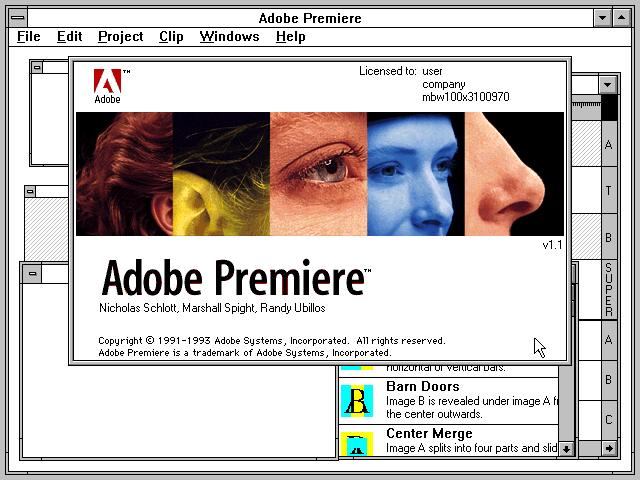 - datum izlaska: veljača 1994. Radio na platformi: Microsoft Windows.
- datum izlaska: veljača 1994. Radio na platformi: Microsoft Windows.
Ključne značajke verzije: AdobeCap modul za snimanje videa, podrška za proširene grafičke i audio datoteke, podrška za TARGA i ADPCM datoteke, podrška za uvoz sekvenci slika.
 - datum izlaska: srpanj 1994. Radio na platformi: Apple Mac OS.
- datum izlaska: srpanj 1994. Radio na platformi: Apple Mac OS.
Ključne značajke verzije: mogućnost preklapanja 97 video zapisa i x2 zapisa za prijelaze, prozor za rezanje, dinamički pregled, prilagođeno uređivanje filtara i stvaranje prijelaza, filtri za ubrzanje i usporavanje, grupno snimanje, snimanje zasebnog vremenskog razdoblja od video (snimanje ubrzanog tijeka), podrška za NTSC format 29,97 fps.
 - datum izlaska: prosinac 1994. Radio na platformi: Microsoft Windows.
- datum izlaska: prosinac 1994. Radio na platformi: Microsoft Windows.
Ključne značajke verzije: sadrži sve značajke Adobe Premiere 4.0 za Macintosh platformu.
- datum izlaska: listopad 1995. Radio na platformi: Apple Mac OS.
Ključne značajke verzije: dodatak za izradu videa na CD-u (CD-ROM Movie Maker dodatak), alat za analizu brzine prijenosa podataka, Power Macintosh izvorni Sound Manager 3.1.
 - datum izlaska: travanj 1996. Radio na platformi: Microsoft Windows.
- datum izlaska: travanj 1996. Radio na platformi: Microsoft Windows.
Ključne značajke verzije: 32-bitna arhitektura (podrška za operativne sustave Windows 95 i NT), podrška za duge nazive datoteka, kompajliranje u pozadini, Batch movie maker, podrška za 4K rezoluciju, podrška za desni klik, deinstalacija.
Adobe Premiere 4.2 za Silicon Graphics- datum izlaska: srpanj 1997. Radio na platformi: UNIX/SGI.
Ključne značajke verzije: posebno izdanje platforme SGI O2, integracija IRIX 6.3, poboljšane verzije dodataka za prijelaz i specijalnih efekata temeljenih na OpenGL motoru, specijalizirani dodaci na platformi Silicon Graphics za izradu 3D i video materijala.
 - datum izlaska: svibanj 1998. Radio na platformama: Microsoft Windows i Apple Mac OS.
- datum izlaska: svibanj 1998. Radio na platformama: Microsoft Windows i Apple Mac OS.
Ključne značajke verzije: novi programski mehanizam, više platformi, sučelje Adobe Premiere 5.0 postalo je jednostavnije, smanjuje nered na zaslonu, gledanje videa sada je dostupno na dva monitora - Izvor i Program, Uređivač prozora naslova, mogućnost postavljanja ključnih točaka za audio i video filtre (Keyframeable audio i video filtri), poboljšana vremenska linija omogućuje sažimanje staza, podrška za projekte do 3 sata.
Podrška za novi kodek Sorenson QuickTime.
Premiere 5.0 nudi razne audio alate, uključujući novi audio filtar: Equalize, koji vam omogućuje podešavanje tonskog raspona vašeg audio zapisa.
U prozoru projekta sada možete stvoriti mape u koje možete staviti sadržaj. Također možete onemogućiti/omogućiti prikaz određenih opcija u prozoru projekta pomoću opcija prozora projekta.
 - datum izlaska: listopad 1998. Radio na platformama: Microsoft Windows i Apple Mac OS.
- datum izlaska: listopad 1998. Radio na platformama: Microsoft Windows i Apple Mac OS.
Ključne značajke ažuriranja: podrška za neke značajke QuickTime 3.0 (kao što su audio kodeci za izvoz: IMA 4:1, Qdesign Music, QualComm PureVoice, ali podrška za mnoge interne prijelaze QuickTime 3.0, kao i videofiltar za stari film nije implementiran ), DPS podrška Perception, pregled temeljen na RAM-u, Smart Export (izvoz koristi već prikazane datoteke pregleda), podrška za višenitni procesor.
*Verzija Adobe Premiere 5.0, čiji je motor prerađen ispočetka, objavljena je prije nego što je bila potpuno spremna. Razlog: prilagođavanje vremena izdavanja nove verzije kako bi se poklopilo s izdavanjem tromjesečnog izvješća Adobe Systemsa za NASDAQ burzu (NASDAQ:ADBE). Svi rezultati su požureni i ispravljeni u ažuriranju Adobe Premiere 5.1.
 - datum izlaska: siječanj 2001. Radio na platformama: Microsoft Windows i Apple Mac OS.
- datum izlaska: siječanj 2001. Radio na platformama: Microsoft Windows i Apple Mac OS.
Ključne značajke verzije: podrška za web video i DV formate, OHCI podrška, uređivač naslova, ploča scenarija, audio mikser, ključni okviri na vremenskoj traci.
 - datum izlaska: kolovoz 2002. Radio na platformama: Microsoft Windows i Apple Mac OS.
- datum izlaska: kolovoz 2002. Radio na platformama: Microsoft Windows i Apple Mac OS.
Ključne značajke verzije: pregled u stvarnom vremenu, vlasnički Adobe naslov, podrška za izvoz na DVD u MPEG-2 formatu.
 (Adobe Premiere 7.0) - datum izlaska: 21. kolovoza 2003. Radio na platformi: Microsoft Windows.
(Adobe Premiere 7.0) - datum izlaska: 21. kolovoza 2003. Radio na platformi: Microsoft Windows.
Ključne značajke verzije: potpuno ponovno napisan izvorni kod programa, višestruke i ugniježđene vremenske trake, alati za korekciju boja, uređivanje zvuka na razini uzorka, audio efekti za pojedinačne zapise, podrška za 5.1 audio, hardverska podrška za VST i ASIO audio filtre, AAF izvoz, prilagodljive prečace. Predstavljen Adobe Media Encoder.
Program za nelinearnu montažu Adobe Premiere 6.5 bio je najpopularniji proizvod na profesionalnom tržištu. Adobe je dugo odgađao njegovo ažuriranje, a kao rezultat toga pojavio se potpuno novi proizvod, temeljen na novom motoru: Adobe Premiere Pro. Nisu svi korisnici Adobe Premiere 6.5 ovo ažuriranje programa smatrali uspješnim, jer... dizajn programa radikalno je promijenjen, što su mnogi konzervativni korisnici doživjeli negativno, program se prebacio samo na metodu preklapanja prijelaza s jednom stazom, a plus Premiere Pro pokazao se prilično "sirovim", na primjer, video modul za snimanje nije ispravno radio. Nije mogao raditi u pozadini, a također je premotavao video kasetu u kamkorderu kada je tražio scenu, što je značajno smanjilo resurs njegove putanje trake. I još jedna značajna točka: ispravan rad bio je zajamčen samo na procesorima koji su podržavali SSE2 set instrukcija, čime je izostavljen veliki dio korisnika AMD AthlonXP procesora, prilično popularnog procesora u to vrijeme.
 - datum izlaska: 24.05.2004. Radio na platformi: Microsoft Windows.
- datum izlaska: 24.05.2004. Radio na platformi: Microsoft Windows.
Ključne značajke verzije: Upravitelj projekta, podrška za Panasonic 24p, omiljeni efekti, stvaranje Photoshop datoteka spremnih za projekt, automatsko učitavanje za ugrađene dodatke za After Effects, podrška za međuspremnik za After Effects, korekcija boja jednim klikom, AAF i EDL uvoz i izvoz, novo DeEsser i DeHummer audio filtri, novi efekti procesora grafičke kartice (GPU), kontrola okvira pomoću Bezierovog algoritma.
Inženjeri tvrtke Adobe brzo su otklonili većinu nedostataka te je izašla nova verzija Adobe Premiere Pro 1.5. Ova se verzija pokazala stabilnom, s funkcijom automatskog spremanja projekta u određenom vremenskom intervalu, nije bilo potrebe, kao u Adobe Premiere 6.5, stalno pritiskati kombinaciju: Ctrl + S. Modul za snimanje videa također je ispravljen; sada može raditi bez premotavanja iu pozadini. Ali kao što se često događa s Adobe proizvodima, dva koraka naprijed, jedan nazad. Pojavilo se pozadinsko snimanje, ali je reprodukcija pozadinskog videa na vremenskom ravnalu nestala (bilo je moguće minimizirati program i učiniti druge ploče aktivnima bez zaustavljanja reprodukcije). Ali korisnici Adobe Premiere 6.5 još uvijek nisu žurili prijeći na Pro verziju, a proizvođači hardverskih kartica za uređivanje videa prestali su podržavati programe serije Pro, s jedinom iznimkom proizvoda iz Matroxa. Neki su proizvođači bili apsorbirani od strane konkurencije, poput Dazzlea, drugih proizvođača hardverskih kartica, te su izdali prilično popularne programe za nelinearnu montažu: Canopus Edius, Pinnacle Liquid, koji su dolazili u paketu s njihovom opremom. A korisnici Adobe Premiere 6.5, koji su navikli raditi s Canopus DV Storm karticom, odabrali su ne novi Adobe proizvod, već razvoj konkurenata, koji su imali veliki broj svojih prednosti.
- datum izlaska: 01.03.2005. Radio na platformi: Microsoft Windows.
Ključne značajke ažuriranja: dodana podrška za HDV kamkordere (koristeći module iz Cineforma).
I baš kao i s DV formatom, Adobe je zakasnio s podrškom za HDV format; u ažuriranju Premiere Pro 1.5.1 implementirana je prilično kriva podrška.
 - datum izlaska: 17.01.2006. Radio na platformi: Microsoft Windows.
- datum izlaska: 17.01.2006. Radio na platformi: Microsoft Windows.
Ključne značajke verzije: ažurirano sučelje programa, povezane grupe prozora; kada promijenite veličinu jedne grupe, automatski se mijenja veličina drugih grupa.
Dodane su nove naredbe za integraciju Adobe proizvoda: Uredi u Adobe Auditionu i Uredi u Adobe Photoshopu.
Sada postoji podrška za rad s 10-bitnim videom i odgovarajućom 32-bitnom unutarnjom obradom boja (maksimalna dubina bita). Rad s bojom koristi GPU ubrzanje. Novi učinak: Svjetlosni efekti.
Nest (privitci s više sekvenci), Multicam (kamera s crtanim filmovima s mogućnošću rada s četiri kamere/kuta), ugrađena DVD autorska jedinica (koja je posuđena iz programa za kućne korisnike: Adobe Premiere Elements). Postoji izvorna podrška za HDV format, snimanje i uređivanje u izvornom formatu.
Nova značajka Adobe Clip Notes omogućila je uključivanje videozapisa u PDF dokument, na primjer, slanje e-poštom klijentu za gledanje s komentarima vezanim uz vremenski kod.
Adobe je osigurao podršku za svoj proizvod od proizvođača profesionalnih video I/O kartica AJA u obliku AJA Xena kartice.
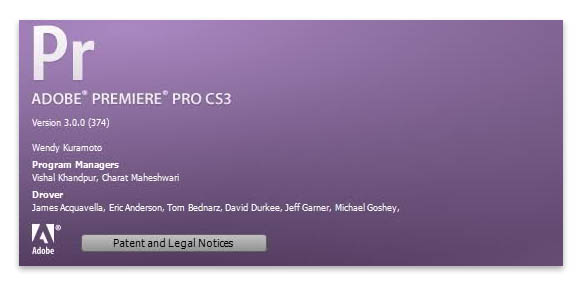 (kodno ime: Buffy) - datum izlaska: 2. srpnja 2007. Podrška za platformu: Microsoft Windows i Apple Mac OS X.
(kodno ime: Buffy) - datum izlaska: 2. srpnja 2007. Podrška za platformu: Microsoft Windows i Apple Mac OS X.
Ključne značajke verzije: trenutna verzija programa zove se Adobe Premiere Pro CS3. Time je prestala zbrka s brojevima verzija programa: Adobe Premiere 6.5, Premiere Pro 1.0 (7.0), Adobe Premiere Pro 1.5 i 2.0. A svi programi u Adobe setovima dolazili su sa CS3 završetkom, s izuzetkom pojedinačnih programa u liniji Elements i Adobe Audition. Ali čak i sada, Premiere Pro 7.0 nastavlja stvarati zabunu za nove korisnike.
Adobe je sve svoje napore usmjerio na svoju najveću prednost: integraciju programa. Izašao je set programa za rad s videom, Adobe Production Premium CS3. I sama distribucija Adobe Premiere Pro CS3 značajno je proširila svoju funkcionalnost dodavanjem novih programa. Ugrađeni modul za izradu DVD-a uklonjen je iz Premiere Pro CS3. Njegovo mjesto zauzeo je prilično popularan autorski program Adobe Encore CS3 s mogućnošću stvaranja Blu-Ray diskova. Standardno je uključen i program za rad s mobilnim uređajima, Adobe Device Central CS3. Nakon kupnje tvrtke Serious Magic, njeni proizvodi su preimenovani i konačno dobili naziv: Adobe Onlocation CS3 - program za praćenje videa s digitalne kamere preko IEEE1394 sučelja.
Pri kupnji skupa programa: Adobe Production Premium CS3 ili Master Collection CS3, korisnici su dobili jedinstvenu funkciju koja nema analoga u industriji: Adobe Dynamic Link. Omogućuje vam da podignete razinu integracije između programa zapošljavanja na nove visine. Set također uključuje nove proizvode tvrtke: Adobe Soundbooth CS3 - audio editor za video urednike i Adobe Ultra CS3 (Serious Magic Ultra) - keyer sa skupom biblioteka za stvaranje virtualnih studija. Kako bi pridobili naklonost korisnika za program Adobe Premiere Pro CS3, tvrtka je ušla u otvoreni dijalog i objavila beta verziju Premiere Pro CS3 na servisu Adobe Labs, gdje ju je bilo moguće besplatno preuzeti, kao i napisati svoju recenziju na forumu. S Premiere Pro CS3, Adobe se vratio na Mac platformu (kao što je Apple prešao na Intel procesore s izdavanjem svoje Apple Mac Pro 1.1 radne stanice).
Postoje i neke "stare rane"; rad programa na dugim projektima nikada nije bio jača strana Adobe Premiere Pro. Stoga se pri radu s HDV videom preporučuje snimanje videa u jednom velikom komadu, s isključenom funkcijom Scene Detect. Iz nekog razloga je uklonjen filter Green Screen Key, koji je vrlo potreban u kućanstvima - za rad sa zelenim ekranom (iako je jednostavniji efekt prisutan u programu Adobe Premiere Elements za kućne korisnike i lako radi u Premiere Pro CS3) .
*Zanimljivo je da je prije službenog izlaska programa Adobe na svojoj web stranici Adobe Labs objavio verziju za sve zainteresirane: Adobe Premiere Pro CS3 Beta.
Adobe Premiere Pro CS3 v3.1.0- datum izlaska: 18.10.2007. Radio na platformama: Microsoft Windows i Apple Mac OS X.
Ključne značajke ažuriranja: izvorni uvoz, izvoz i uređivanje Panasonic P2 MXF.
Adobe Premiere Pro CS3 v3.2.0- datum izlaska: 14.04.2008. Radio na platformama: Microsoft Windows i Apple Mac OS X.
Ključne značajke ažuriranja: izvorni uvoz i uređivanje Sony XDCAM MXF.
 (kodno ime: Hrabar) - datum izlaska: 23. rujna 2008. Podrška za platformu: Microsoft Windows i Apple Mac OS X.
(kodno ime: Hrabar) - datum izlaska: 23. rujna 2008. Podrška za platformu: Microsoft Windows i Apple Mac OS X.
Ključne značajke verzije: sadrži više od 50 poboljšanja, verzija programa Adobe Premiere Pro CS4, objavljena je na ažuriranom pogonu, iako je ostala 32-bitna aplikacija, mogla je pokretati više niti i optimizirana je za 64 -bitni operativni sustav Windows Vista (to je omogućilo pojedinačnim nitima da koriste više ukupne RAM memorije od dostupnih 3,75 GB).
Integracija između programa postala je još čvršća, a dodana je i jedinstvena mogućnost prepoznavanja riječi Speech Transcript. Sada je moguće uvesti sve nove video formate i spremnike: P2, XDCAM EX, AVCHD, R3D, MXF, IMX, AVC-Intra. Sada postoji podrška za programe trećih strana: Final Cut Pro, Avid Media Composer, DigiDesign Pro Tools. Proizvod su podržali proizvođači hardverskih I/O kartica za uređivanje videa: AJA, BlackMagic, Matrox. Pomoću dodatka REDCODE sada možete uređivati filmove koristeći izvorne R3D datoteke s kamere RED One.
Podrška za CUDA tehnologiju pojavila se pomoću dodatka Elemental Accelerator tvrtke Elemental Technologies. Video dekodiranje i kodiranje, hardversko ubrzanje brojnih efekata, moguće je na profesionalnim video karticama obitelji nVidia Quadro. Adobe Premiere Pro CS4 podržava i učinkovito koristi sve nove procesorske arhitekture i njihove skupove instrukcija, čineći ga još bržim. I Adobe i nVidia zajedno su predstavili grafičku karticu nVidia Quadro CX u paketu s dodatkom Elemental Accelerator (ranije Elemental RapiHD Accelerator plug-in).
Optimizirani hardver za određeni softver uvijek je dobra ideja, pogotovo jer je nVidia Quadro CX imala prilično konkurentnu cijenu (među profesionalnim video karticama). Ali vijek trajanja dodatka bio je prilično kratak, u sljedećoj verziji programa više nije radio, a videokamera nVidia Quadro CX nije imala nikakve prednosti u odnosu na konvencionalne igraće (nakon prvog ažuriranja, koje je uklonilo umjetna ograničenja) , a nova funkcionalnost standardnog GPU motora nije u potpunosti zamijenila dodatak za funkcionalnost. Svatko tko je kupio ovaj “set” na kraju životnog ciklusa programa Adobe Premiere Pro CS4 mogao se osjećati prevarenim.
Implementirano je zanimljivo rješenje: modul za renderiranje videa Adobe Media Encoder CS4 postao je samostalan program i može se koristiti neovisno o Adobe Premiere Pro CS4, a podržava i renderiranje projekata iz drugih programa, na primjer: skladbe Adobe After Effects i Adobe Soundbooth CS4 (.asnd) projekti. Osim toga, ima izravnu integraciju s hardverskom karticom za ubrzavanje H.264 video renderiranja: Matrox CompressHD.
Projekt s više zapisa iz Soundbootha CS4 - Adobe Sound Document (.ASMD) može se otvoriti u Adobe Premiere Pro CS4.
Preko programa Encore CS4 (ovaj program, kao i OnLocation CS4, uključen je u Adobe Premiere Pro CS4 paket) dostupno je snimanje dvoslojnih Blu-Ray diskova kapaciteta 50 GB.
Otvaranje složenih Adobe Premiere Pro CS4 projekata uključujući ugniježđene sekvence u After Effects CS4 omogućeno je pomoću tehnologije Dynamic Link.
*Zanimljivo je da i dosadašnje kodno ime Buffy (iz TV serije Buffy the Vampire Slayer) i sadašnje: Ironside, asociraju na imena glavnih likova popularnih TV serija. Sljedeće verzije će biti vezane uz seriju Dosjei X (Scully i Mulder).
Adobe Premiere Pro CS4 v4.0.1- datum izlaska: 11.11.2008. Podrška za platformu: Microsoft Windows i Apple Mac OS X.
Ključne značajke nadogradnje: uvoz XML Final Cut Pro projekata (izrezi, prijelazi, PIP, ključni okviri: položaj/razmjer, naslovi se spremaju), dodana naredba: File > Export > Export to OMF, za izvoz OMF-a u DigiDesign Pro Tools .
Dodana je naredba Edit in Adobe Audition (samo Windows platforma), koja vam omogućuje slanje audio isječka s vremenske trake u Adobe Audition audio editor.
Dodana je nova značajka: Maksimalna kvaliteta renderiranja - ovo omogućuje visokokvalitetno HD/SD skaliranje. Ali to zahtijeva duži izračun i koristi više RAM-a.
Izvorna podrška za RED R3D (.R3D) datoteke.
Adobe Premiere Pro CS4 v4.1.0- datum izlaska: 16.05.2009. Podrška za platformu: Microsoft Windows i Apple Mac OS X.
Ključne značajke ažuriranja: uvoz Avid projekata (Avid Media Composer) bez ponovnog snimanja videa. Kao i izvoz Avid projekata putem AAF-a.
Poboljšana izvedba - brže učitavanje projekta, poboljšana izvedba za reprodukciju DV/HDV/AVCHD sadržaja. Dodana podrška za .VOB ekstenzije (DVD disk strukture).
Adobe Premiere Pro CS4 v4.2.0
Ključne značajke ažuriranja: dodana podrška za Panasonic P2 AVC-Intra video i dodane odgovarajuće unaprijed postavljene scene za ovaj video format.
Kartice Blackmagic Design: DeckLink, Multibridge i Intensity Pro dodaju podršku za DVCPRO HD i DVCPRO 50 video snimanje i reprodukciju za Adobe Premiere Pro CS4 v4.2.0.
Adobe Premiere Pro CS4 v4.2.1- datum izlaska: 10.11.2009. Podrška za platformu: Microsoft Windows i Apple Mac OS X.
Ključne značajke ažuriranja: ispravljena je pogreška povezana s curenjem memorije prilikom uvoza velikog broja AVC-Intra datoteka.
 (kodno ime: Scully) - datum izlaska: 30. travnja 2010. Radio na platformama: Microsoft Windows i Apple Mac OS X.
(kodno ime: Scully) - datum izlaska: 30. travnja 2010. Radio na platformama: Microsoft Windows i Apple Mac OS X.
Ključne značajke verzije: 64-bitna aplikacija (32-bitni operativni sustavi više nisu podržani), s podrškom za potpuno novi motor. Novi Mercury Playback Engine GPU Acceleration, koji omogućuje ubrzanu video obradu na NVIDIA video karticama s podrškom za CUDA tehnologiju.
Efekt Ultra Key donio je tehnologiju ključanja Serious Magic Ultra (kasnije Adobe Ultra) u Adobe Premiere Pro CS5.
Izvoz i uvoz projekata u Final Cut Pro XML formatu (za integraciju s Final Cut Pro ili Avid Media Composer).
Koristite izvorni uvoz i izvoz DPX datoteka za stvaranje 10-bitnih nekomprimiranih DPX (Digital Picture Exchange) datoteka.
Spajanje metapodataka s Adobe Story i Adobe OnLocation CS5. prepoznavanje lica i poboljšana pretvorba govora u tekst (Speech Search). Opcija izravnog izvoza, zaobilazeći Adobe Media Encoder CS5.
Adobe Premiere Pro CS5 v5.0.1- datum izlaska: 17.05.2010. Podrška za platformu: Microsoft Windows i Apple Mac OS X.
Ključne značajke ažuriranja: Mercury Playback Engine GPU Acceleration sada podržava dodatne slojeve na nVidia GeForce GTX 285 grafičkim karticama.
*Ovo je prilično zvučna priča. U Adobe Premiere Pro CS5 v5.0.0, s minimalnim opterećenjem GPU-a na video kartici nVidia GeForce GTX 285, prilikom dodavanja bilo kojeg videa na četvrtu stazu, korisnici su dobili crvenu traku umjesto žute trake na vremenskoj traci. I slabije nVidia Quadro video kartice crtale su više slojeva videa sa žutom prugom. A u ažuriranju Adobe Premiere Pro CS5 v5.0.1, Mercury Playback Engine je "ispravljen" kako bi uključio podršku za dodatne slojeve prilikom renderiranja GPU-a na NVIDIA GeForce GTX 285 video kartici.
Adobe Premiere Pro CS5 v5.0.2- datum izlaska: 24.08.2010. Podrška za platformu: Microsoft Windows i Apple Mac OS X.
Ključne značajke ažuriranja: Mercury Playback Engine GPU Acceleration (Hardversko GPU ubrzanje jezgre Mercury Playback) podržava nove NVIDIA kartice: GeForce GTX 470, Quadro 4000, Quadro 5000.
Uvoz datoteka u RED RMD formatu. Izvoz u XDCAM HD. Podrška za izvorni vremenski kod za XDCAM 422 video. Podrška za QuickTime (.mov) datoteke za JVC kamkordere sa solid state medijima. Podrška za kartice za hardversko ubrzanje RED Rocket. Dodana podrška za emitiranje WAV-a. Podrška za Broadcast Wave audio datoteke u OMF izvozu. Podržava 10-bitni DisplayPort izlaz na NVIDIA Quadro grafičkim karticama (samo Windows platforma).
Adobe Premiere Pro CS5 v5.0.3 - datum izlaska: 23. studenog 2010. Podrška za platformu: Microsoft Windows i Apple Mac OS X.
Ključne značajke ažuriranja: Mercury Playback Engine službeno je dobio podršku za sljedeće video kartice: nVidia Quadro 5000M kartice (Windows platforma) i nVidia Quadro 4000 za Mac (Mac OS X platforma).
Adobe Premiere Pro CS5 v5.0.4 - datum izlaska: 7. prosinca 2010. Samo za Apple Mac OS X.
Ključne značajke ažuriranja: Problem s ATI Radeon grafikom na Mac platformi je riješen. Ažuriranje je kumulativno, tj. uključuje sve prethodne.
 (kodno ime: Mulder) - datum izlaska: 26. travnja 2011. Podrška za platformu: Microsoft Windows i Apple Mac OS X.
(kodno ime: Mulder) - datum izlaska: 26. travnja 2011. Podrška za platformu: Microsoft Windows i Apple Mac OS X.
Ključne značajke verzije: Mercury Playback Engine podržava još veći broj NVIDIA video kartica, mobilnih i stolnih: GeForce GTX 570 (Windows), GeForce GTX 580 (Windows), Quadro FX 3700M, Quadro FX 3800M, Quadro 2000 ( Windows), Quadro 2000D, Quadro 2000M, Quadro 3000M, Quadro 4000M, Quadro 5010M, Quadro 6000. Mercury Playback Engine ubrzava video obradu za još više video efekata i operacija. Performanse i stabilnost redizajniranog Mercury Playback Enginea također su poboljšane - radi brže i stabilnije, brzina otvaranja teških projekata je smanjena, a čišćenje i reprodukcija rade učinkovitije na vrlo teškim projektima.
Spoji isječke - omogućuje vam stvaranje podisječaka na temelju videa i zvuka iz različitih izvora.
Naredba: Uredi > Uredi u Adobe Audition > Sequence, omogućuje slanje cijelog zvuka epizode u audio uređivač Adobe Audition CS5.5.
U postavkama izvoza dostupna je opcija Open in Device Central koja vam omogućuje da nakon renderiranja videa otvorite program Adobe Device Central CS5.5 i pomoću njegovih profila provjerite kako će se video nakon renderiranja prikazati na različitim Mobilni uredaji.
Jednostavna podrška za zatvorene titlove: reprodukcija i prikaz, u skladu sa standardom 608 i 708, reprodukcija zatvorenih titlova koji se prenose preko IEEE 1394 sabirnice ili putem hardvera treće strane.
Dodana je nova kombinacija prečaca: Shift + tilda (ili naredba Prozor > Maksimiziraj okvir za maksimiziranje aktivne (odabrane) ploče), proširuje aktivnu ploču na cijeli zaslon. Hotkey: tilda, spremljeno, i povećava prozor na cijeli ekran, na mjestu gdje se nalazi kursor miša.
Rad tima Unlink se promijenio i sada radi za više isječaka.
Dodan je novi video efekt, Film Dissolve, kao i novi načini miješanja: Subtract i Divide.
Adobe Premiere Pro CS5.5 v5.5.1 - datum izlaska: 8. rujna 2011. Podrška za platformu: Microsoft Windows i Apple Mac OS X.
Ključne značajke ažuriranja: preporučuje se svim korisnicima i ispravlja brojne pogreške.
Adobe Premiere Pro CS5.5 v5.5.2 - datum izlaska: 13. listopada 2011. Podrška za platformu: Microsoft Windows i Apple Mac OS X.
Ključne značajke ažuriranja: dodana podrška za NVIDIA Maximus konfiguraciju, rad kombinacije Tesla + Quadro video kartice. Maximus konfiguracija omogućuje korištenje Tesla C2075 video kartice za CUDA obradu, dok se Quadro kartice koriste za kontrolu zaslona i OpenGL obradu (na nju spajamo monitore).
Dodana podrška za rad s AVCHD strukturom na memorijskim karticama u ploči Media Browser.
 (kodno ime: Moćni Kilt) - datum izlaska: 14. travnja 2012. Podrška za platformu: Microsoft Windows i Apple Mac OS X.
(kodno ime: Moćni Kilt) - datum izlaska: 14. travnja 2012. Podrška za platformu: Microsoft Windows i Apple Mac OS X.
Ključne značajke verzije: program je dobio ažurirano korisničko sučelje. Sada, prema zadanim postavkama, na vrhu sučelja nalaze se dva prozora Izvor i Program, sve ostale palete pomaknute su na dno sučelja. Voditelj proizvoda Premiere Pro Al Mooney opisao je novo sučelje kao "više videa, manje korisničkog sučelja".
Integracija s Adobe Prelude CS6, Adobe SpeedGrade CS6, Adobe Encore CS6.
Kao iu Apple Final Cut Pro, sada je moguće duplicirati isječak na vremenskoj traci, jednostavno držite tipku Alt / Option i povucite duplikat na novu lokaciju.
Prozor programa: Korisnici programa Apple Final Cut Pro često su kritizirali Adobe Premiere Pro i Program zbog neučinkovitog korištenja radnog prostora, odnosno raspoređivanja alata u dva reda. Sada se alati nalaze u jednom retku (kontrolni alati se mogu sakriti pomoću naredbe Show Transport Controls). Kontrole za trčanje i prebacivanje reprodukcije nisu vidljive. Odabir ljestvice prikaza videozapisa pomaknut je od sredine prema lijevo, a promjena u razlučivosti reprodukcije videozapisa koji se reproducira prikazana je s desne strane.
Pojavio se analogni skimming koji se koristi u Apple Final Cut Pro X - funkcija Hover Scrub u prozoru projekta (dostupna desnom tipkom miša) i dodijeljena joj je kombinacija tipki prečaca: Shift + H. Isječak možete pogledati pomicanjem kursor miša desno/lijevo na sličici. Ili pomoću JKL-a i klizača na dnu sličice. Moguće je odmah obrezati isječak pomoću I/O ulazno/izlaznih točaka, te desnom tipkom miša odabrati Umetni i umetnuti odabrani dio isječka na vremensku traku.
Izvorna podrška za video s kamera ARRI Alexa, RED Scarlet, RED Epic i Canon Cinema EOS C300.
Deklarirana podrška za hardverske uređaje (uključujući vanjske): AJA, Black Magic Design, Bluefish444, Matrox i MOTU.
Dodani slojevi za prilagodbu File > New > Adjustment Layer. Kao iu After Effects, sloj za prilagodbu u Adobe Premiere Pro CS6 može utjecati na sve slojeve ispod njega.
Dodan ugrađeni video stabilizator: Warp Stabilizer, radi u pozadini kako bi analizirao i stabilizirao okvir, omogućujući vam da u međuvremenu nastavite uređivati svoj video. Warp Stabilizer koristi GPU ubrzanje za renderiranje tijekom izvoza.
Novi efekt za borbu protiv rolo zatvarača: Video efekti > Izobličenje > Popravak roleta.
Multicam je poboljšan i redizajniran (Multi-Camera Monitor), dostupan je rad s neograničenim brojem kutova kamere. U Adobe Premiere Pro CS5.5 bila su dostupna samo 4 kuta; sada je broj kamera ograničen samo snagom vašeg računala.
*Ovo je najnovija verzija programa Adobe Premiere Pro koja je imala integraciju s autorskim programom Adobe Encore CS6 (ovo je najnovija verzija programa, prestala je s razvojem).
*U Rusiji mnoga sveučilišta još uvijek obučavaju studente i polažu testove/ispite koristeći verziju Adobe Premiere Pro CS6, tako da je još uvijek prilično popularna.
Adobe Premiere Pro CS6 v6.0.1 - datum izdavanja: 18. svibnja 2012. Podrška za platformu: Microsoft Windows i Apple Mac OS X.
Ključne značajke ažuriranja: Omogućen je način pametnog renderiranja i dodane su postavke za izvoz u MXF OP1a (XDCAM HD, XDCAM EX i XDCAM HD 422), gdje možete omogućiti ili onemogućiti "pametno renderiranje".
Adobe Premiere Pro CS6 v6.0.2 - datum izlaska: 23. kolovoza 2012. Podrška za platformu: Microsoft Windows i Apple Mac OS X.
Ključne značajke ažuriranja: dodana podrška za HiDPI monitore za Mac, uključujući Retina Display.
Program je certificiran za Windows Microsoft 8 operativni sustav.
Podrška za dodatke: Adobe Premiere Pro dodatak za ARRI RAW. Dodatak je dizajniran za kontrolu prostora boja, ekspozicije i ravnoteže bijele boje ARRI RAW videa.
Adobe Premiere Pro CS6 v6.0.3- datum izlaska: 24.09.2012. Podrška za platformu: Microsoft Windows i Apple Mac OS X.
Ključne značajke ažuriranja: Sadrži kritične sigurnosne probleme (sigurnosni certifikat je ažuriran).
Adobe Premiere Pro CS6 v6.0.4 - datum izlaska: 13. kolovoza 2013. Podrška za platformu: Microsoft Windows i Apple Mac OS X.
Ključne značajke nadogradnje: Ažuriranje Adobe Premiere Pro CS6 6.0.4 objavljeno je nakon početka prodaje nove verzije programa Adobe Premiere Pro CC. Ažuriranje sadrži brojne važne popravke za rad s AVCHD sadržajem.
Adobe Premiere Pro CS6 v6.0.5 - datum izlaska: 23. kolovoza 2013. Podrška za platformu: Microsoft Windows i Apple Mac OS X.
Ključne značajke ažuriranja: sljedeće (preporučeno) i konačno ažuriranje Premiere Pro CS6 6.0.5 Ažuriranje za program za uređivanje videa Adobe Premiere Pro CS6. Glavni popravak: ovo je greška koju su odmah primijetili korisnici koji su instalirali ažuriranje Adobe Premiere Pro CS6 6.0.4 - zumiranje u prozoru Izvor pri radu s ulaznim i izlaznim točkama (tj. prilikom postavljanja I i O točaka, skala promijenjen).
 (kodno ime: gospodine Reel) - datum izlaska: 17. lipnja 2013. Podrška za platformu: Microsoft Windows i Apple Mac OS X.
(kodno ime: gospodine Reel) - datum izlaska: 17. lipnja 2013. Podrška za platformu: Microsoft Windows i Apple Mac OS X.
Ključne značajke verzije: pogon Hardversko GPU ubrzanje jezgre Mercury Playback (OpenCL) sada je podržano na Windows platformi (prije samo na Mac OS X). Također, u konačnom renderiranju pojavila se podrška za Multi-GPU (koristeći više video kartica).
Prikaz zvučnog vala Nest sekvence, bez korištenja naredbe: Sekvenca > Renderiraj zvuk.
Dodan novi efekt: Naziv isječka, funkcionira kao vremenski kod, ali prikazuje naziv isječka. Može se primijeniti na sve odabrane isječke odjednom. Podržava GPU ubrzanje.
Možete mijenjati gumbe u zaglavljima zapisa pomoću izbornika Button Editor koji se poziva preko kontekstnog izbornika i naredbe Customize.
Prilagođena zaglavlja staze sada se mogu spremiti pomoću unaprijed postavljenih postavki visine staze na vremenskoj traci (korisnici su često postavljali pitanja o tome, jer ako ima puno postavki, potrebno je puno vremena).
Naredba Join Through Edits, dostupna desnom tipkom miša na spoju/izrezu, spaja prethodno izrezani isječak. Kako biste vidjeli ovaj spoj (označen bijelim leptirom / dva trokuta), kliknite gumb Postavke prikaza vremenske trake i odaberite iz kontekstnog izbornika: Prikaži kroz uređivanja.
Sada kroz naredbu Uredi > Zalijepi atribute (Ctrl+Alt+V) možete kopirati/zalijepiti određene atribute kao u Final Cut Pro 7, Video atributi: Motion, Opacity, Time Remapping, Effects and Audio Attributes: Volume, Channel Volume, Panner , Effects, kao i Scale Attibutes Times.
Mehanizam za ocjenjivanje Lumetri Deep Color Engine postao je dostupan kao standardni alat u Adobe Premiere Pro CC.
Poveži i lociraj. Moderni materijali uključuju stotine (ako ne i tisuće) isječaka. Stoga je vrlo lako izgubiti neke datoteke ili sigurnosne kopije pohranjene na raznim uređajima. Link & Locate vam omogućuje brzo praćenje isječaka, čineći učinkovitijim upravljanje vašim medijima i projektima.
*Verzija programa također je označena kao: Verzija 7.0.0 (342). I ova verzija izaziva mnogo zbunjenosti među korisnicima početnicima. Naime: najnovija 32-bitna verzija CS4, ali na internetu se još uvijek može pronaći verzija Adobe Premiere Pro 7.0, koja se miješa s Adobe Premiere Pro CC 7.0. Otuda i informacija da postoji CC verzija za 32-bitne operativne sustave.
Adobe Premiere Pro CC v7.0.1 (ažuriranje iz srpnja 2013.) - datum izdavanja: 9. srpnja 2013. Podrška za platformu: Microsoft Windows i Apple Mac OS X.
Ključne značajke ažuriranja: Duplicirani naslov u nizu stvara novi, jedinstveni naslov koji se može uređivati neovisno o izvorniku.
Naredba Enable Clip sada radi kao prekidač za uključivanje/isključivanje više odabranih isječaka. Oni. Tijekom reprodukcije možete se prebacivati između zapisa.
Prošireni dijaloški okvir EDL Export Settings sada uključuje opciju za uključivanje ili isključivanje prijelaza i Key Track.
Dijaloški okvir za automatsko spremanje je potisnut tijekom uređivanja, a automatsko spremanje se ne izvodi osim ako nisu napravljene promjene u projektu.
Dodana podrška za Adobe Anywhere za video.
Adobe Premiere Pro CC v12.1.2.69 (Kentos). Adobe Premiere Pro CC srpanj 2018. Ovo je najnovije ažuriranje za Adobe Premiere Pro CC 2018.
Glavne promjene u ovom izdanju odnose se na integriranu grafiku: hardverski ubrzano H.264 i HEVC dekodiranje na MacBook Pro i iMac Pro (bez integrirane grafike, s diskretnom AMD Radeon Pro Vega) s Mac OS 10.13.
Također, hardversko HEVC (H.265) kodiranje dodano je na Windows 10 platformi kada se koriste Intel Core procesori 7. generacije (ili kasnije 8. i 9. generacija) i Intel GPU-ovi.
15. listopada 2018. objavljena je nova verzija Adobe Premiere Pro CC v13.0.0.225 (Eraldicon). Adobe Premiere Pro CC listopad 2018. (Adobe Premiere Pro CC 2019).
 Ova verzija programa radi samo na operativnim sustavima: Microsoft Windows 10 (64-bitna verzija) verzija 1709 i novija, macOS 10.12 (Sierra) i novija.
Ova verzija programa radi samo na operativnim sustavima: Microsoft Windows 10 (64-bitna verzija) verzija 1709 i novija, macOS 10.12 (Sierra) i novija.
Podrška za video kartice (na razini upravljačkog programa i CUDA verzija) izgrađene na Fermi (GeForce GTX 4xx) i Fermi 2.0 (GeForce GTX 5xx) arhitekturi također je ukinuta.
Logo za ovu verziju imena Eraldicon:
 Adobe Premiere Pro CC 2019 v13.0.2 (ažuriranje iz prosinca 2018.) - datum izdavanja: 11. prosinca 2018.
Adobe Premiere Pro CC 2019 v13.0.2 (ažuriranje iz prosinca 2018.) - datum izdavanja: 11. prosinca 2018.
Glavna novost je podrška za izvoz videa u kodek Apple ProRes na Windows platformi.
Dana 4. travnja 2019. objavljeno je veliko travanjsko ažuriranje Adobe Premiere Pro CC 2019 v13.1.0.193 (Magician). Logo za ovu verziju naslova Magician:




